Bản cập nhật iOS 18.6 của Apple, ra mắt vào tháng 7/2025, mang đến nhiều cải tiến về hiệu suất và bảo mật cho iPhone. Tuy nhiên, nhiều người dùng báo cáo tình trạng hao pin nhanh sau khi nâng cấp. Dù bạn đang sử dụng iPhone đời cũ hay mới nhất, việc tối ưu hóa thời lượng pin là rất quan trọng để đảm bảo thiết bị hoạt động suốt cả ngày. Bài viết dưới đây cùng tìm hiểu về nguyên nhân và cách khắc phục cho vấn đề hao pin trên iOS 18.6, giảm tiêu thụ pin không cần thiết thông qua các điều chỉnh cài đặt và thói quen sử dụng.

Thống kê về vấn đề hao pin trên iOS 18.6
Dựa trên các phản hồi từ cộng đồng người dùng iPhone trên toàn cầu, vấn đề hao pin trên iOS 18.6 đã được ghi nhận qua các nguồn khảo sát và báo cáo, cụ thể:
- Tỷ lệ người dùng gặp vấn đề: Theo các diễn đàn công nghệ, một số người dùng iPhone (từ iPhone 12 đến iPhone 16) báo cáo thời lượng pin giảm đáng kể sau khi cập nhật iOS 18.6, đặc biệt khi sử dụng các ứng dụng nặng như game hoặc mạng xã hội.
- Mức độ hao pin: Một nghiên cứu chỉ ra rằng thời lượng pin trung bình giảm khoảng 15-20% so với iOS 18.5 trên các thiết bị iPhone 14 và 15 khi sử dụng liên tục.
- Thiết bị bị ảnh hưởng: Các mẫu iPhone cũ hơn (iPhone 12, 13) có tỷ lệ báo cáo hao pin cao hơn theo các phản hồi trên diễn đàn Apple Community.
- Tác nhân chính: Các ứng dụng nền (background apps) và tính năng AI mới trong iOS 18.6, như xử lý ảnh nâng cao, được cho là nguyên nhân chính làm tăng mức tiêu thụ pin.
Nguyên nhân gây hao pin trên iOS 18.6
- Tính năng AI và xử lý nền: iOS 18.6 tích hợp nhiều tính năng AI, bao gồm cải tiến Siri và xử lý hình ảnh thời gian thực. Những tính năng này đòi hỏi tài nguyên CPU và GPU cao, dẫn đến tiêu thụ năng lượng lớn hơn.
- Quá trình lập chỉ mục sau cập nhật: Sau khi nâng cấp, iPhone thực hiện lập chỉ mục (indexing) dữ liệu để tối ưu hóa hệ thống, gây hao pin tạm thời trong 24-48 giờ đầu.
- Ứng dụng chưa tối ưu: Một số ứng dụng bên thứ ba chưa được cập nhật để tương thích hoàn toàn với iOS 18.6, dẫn đến hoạt động không hiệu quả và tiêu tốn pin.
- Cài đặt hệ thống: Các cài đặt như làm mới ứng dụng nền, dịch vụ định vị, hoặc độ sáng màn hình tự động có thể góp phần làm pin hao nhanh hơn.

Cách khắc phục vấn đề hao pin trên iOS 18.6
Cập nhật iPhone và ứng dụng
Việc giữ iPhone và ứng dụng luôn cập nhật là bước đầu tiên quan trọng để quản lý hiệu suất pin. Các bản cập nhật phần mềm thường bao gồm sửa lỗi và tối ưu hóa hệ thống, giúp cải thiện hiệu quả năng lượng.
- Vào Cài đặt (Settings) > Cài đặt chung (General) > Cập nhật phần mềm (Software Update) để kiểm tra và cài đặt phiên bản iOS 18.6 mới nhất.
- Ứng dụng lỗi thời có thể gây xung đột với hệ điều hành, dẫn đến hao pin. Kích hoạt cập nhật tự động bằng cách vào Cài đặt (Settings) > App Store > Cập nhật ứng dụng (App Updates) để đảm bảo ứng dụng luôn tương thích với iOS mới nhất.
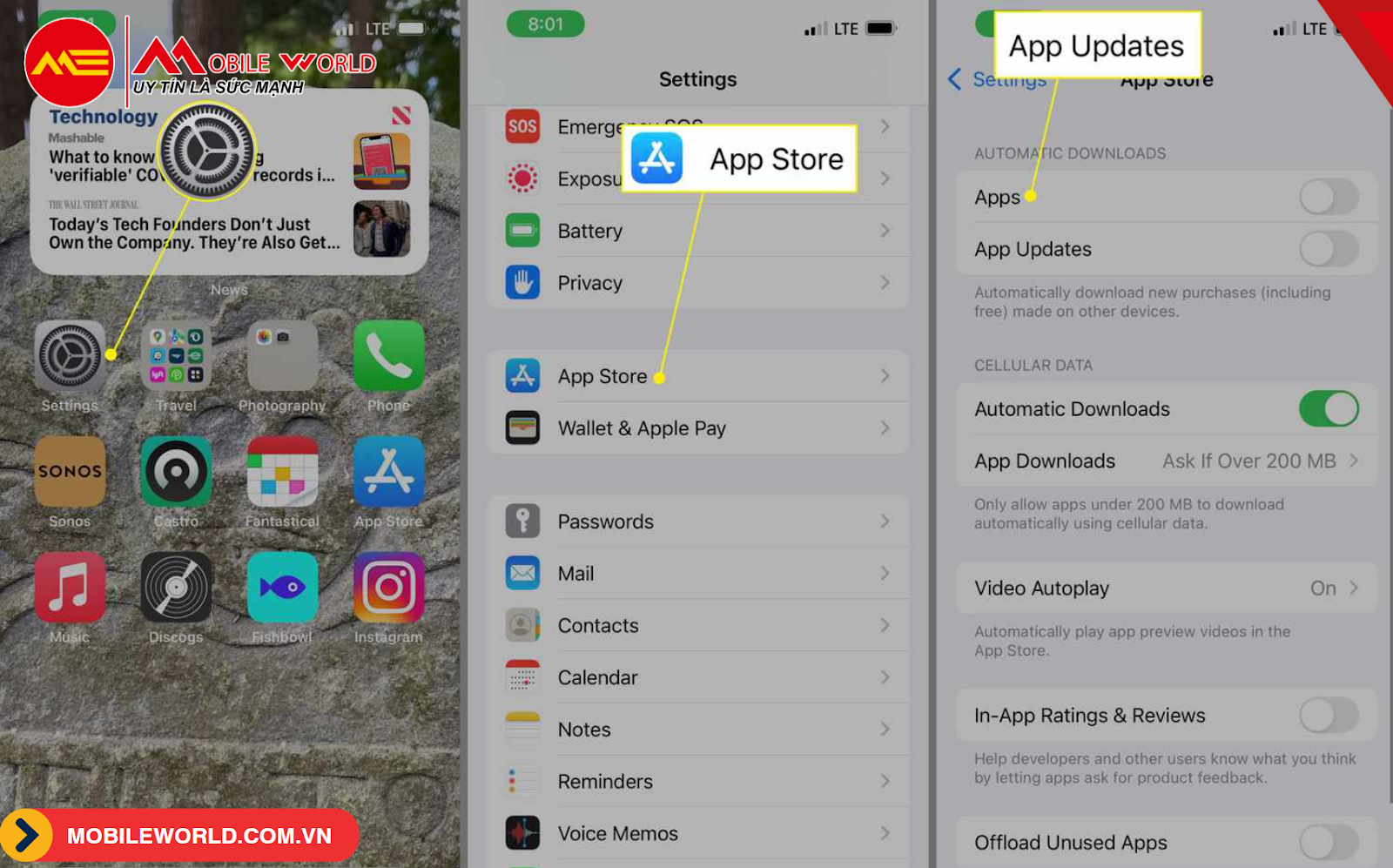
Phân tích và quản lý mức sử dụng pin
iOS 18.6 cung cấp thông tin chi tiết về mức tiêu thụ pin, giúp bạn xác định ứng dụng hoặc tính năng nào đang sử dụng nhiều năng lượng nhất.
- Vào Cài đặt (Settings) > Pin (Battery) để xem danh sách ứng dụng và tỷ lệ phần trăm tiêu thụ pin.
- Nếu một số ứng dụng sử dụng quá nhiều pin, hãy cân nhắc gỡ cài đặt hoặc hạn chế hoạt động của chúng.
- Tắt Làm mới ứng dụng nền (Background App Refresh) cho các ứng dụng không cần thiết tại Cài đặt (Settings) > Cài đặt chung (General) > Làm mới ứng dụng nền (Background App Refresh).
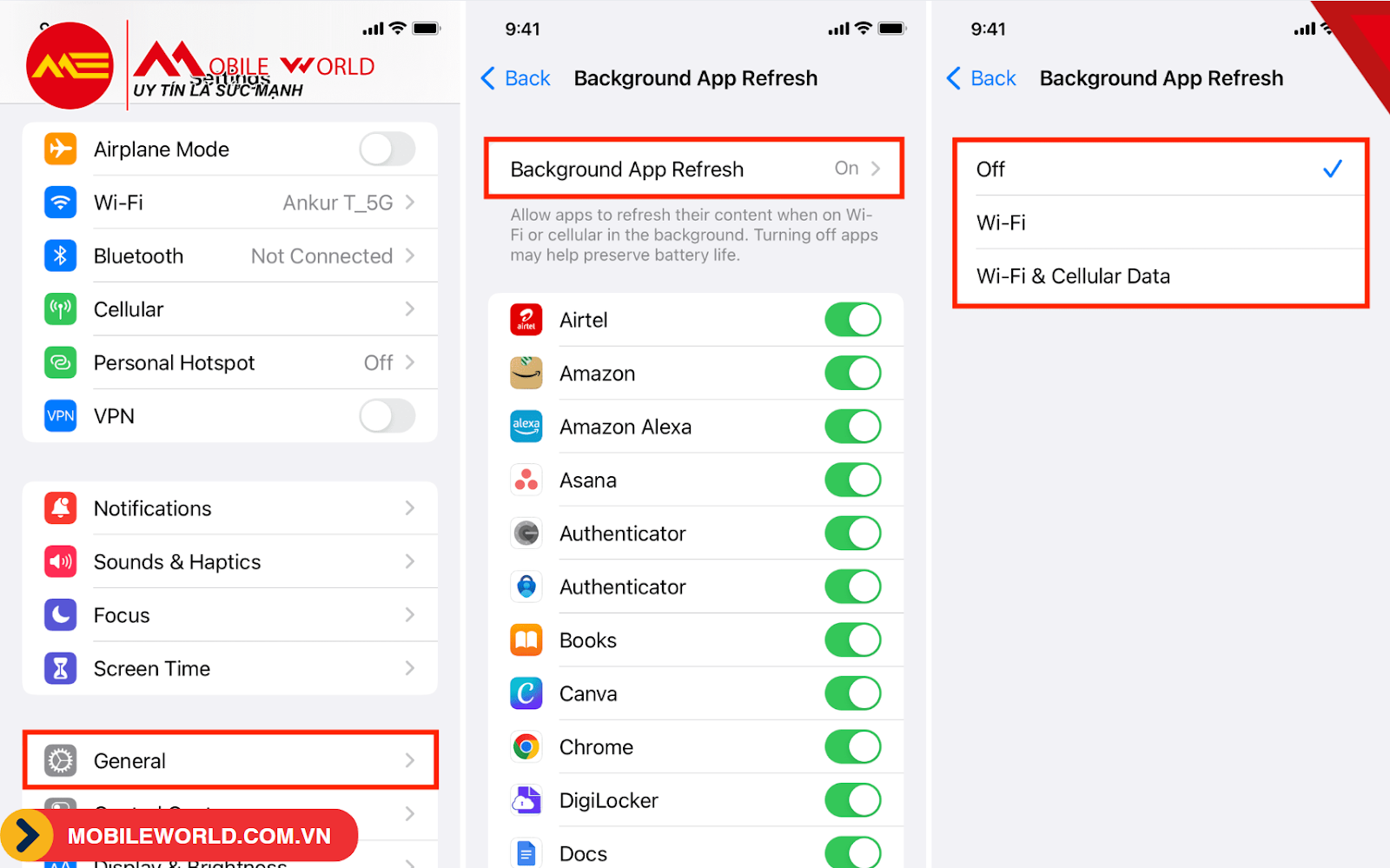
Giảm phản hồi xúc giác
Phản hồi xúc giác (haptic feedback) mang lại trải nghiệm tương tác tốt hơn, nhưng cũng có thể góp phần gây hao pin.
- Vào Cài đặt (Settings) > Âm thanh & Xúc giác (Sounds & Haptics).
- Tắt hoặc giảm các tính năng như Xúc giác hệ thống (System Haptics) và Xúc giác âm nhạc (Music Haptics).
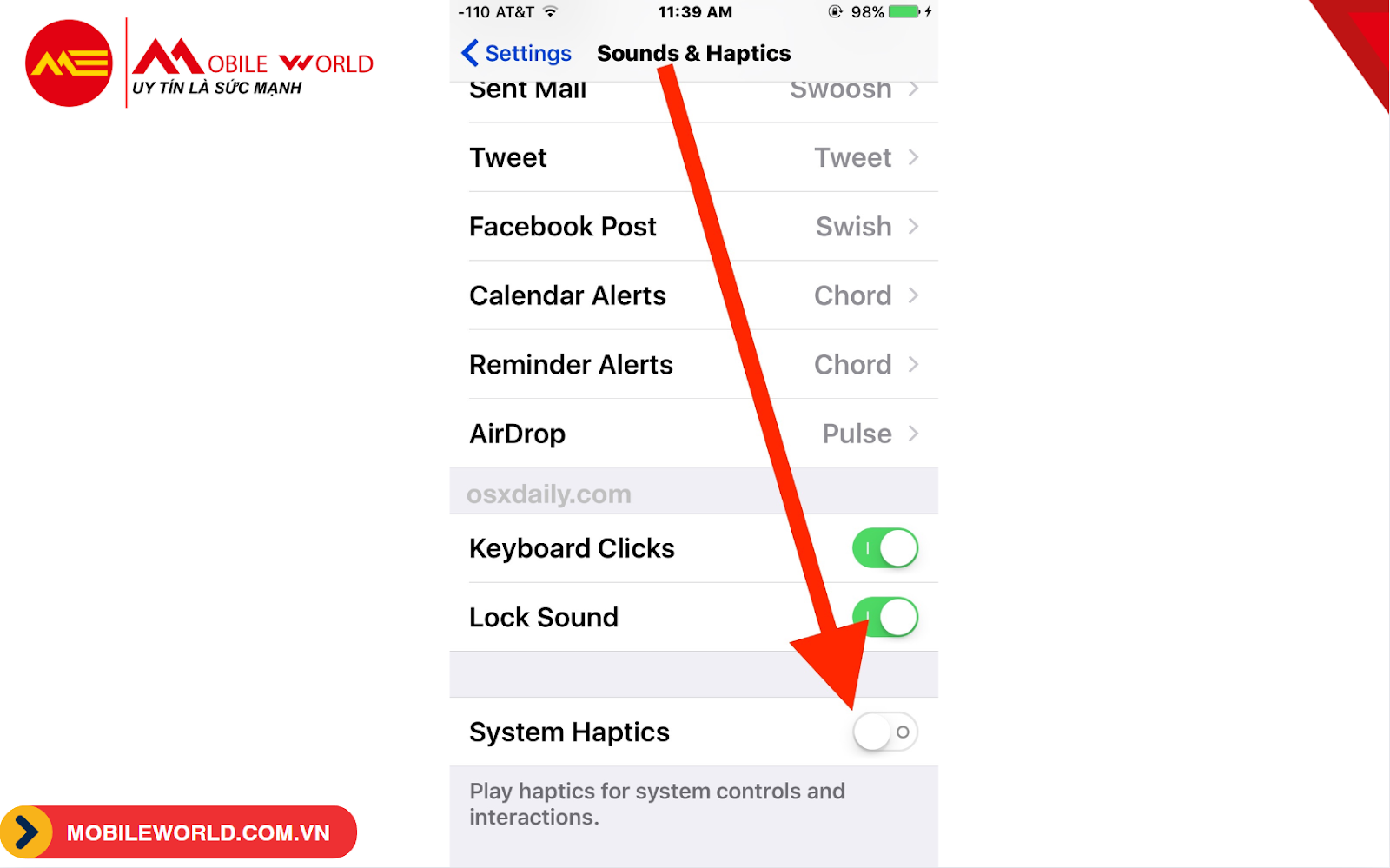
Tắt các tính năng giọng nói không sử dụng
Các tính năng liên quan đến giọng nói như chế độ nghe liên tục của Siri hoặc phím tắt bằng giọng nói có thể làm hao pin do giữ micro luôn hoạt động.
- Tắt phím tắt bằng giọng nói tại Cài đặt (Settings) > Trợ năng (Accessibility) > Điều khiển bằng giọng nói (Voice Control).
- Với Siri, vào Cài đặt (Settings) > Siri & Tìm kiếm (Siri & Search) và tắt Lắng nghe “Hey Siri” (Listen for “Hey Siri”). Bạn vẫn có thể kích hoạt Siri thủ công bằng nút cạnh.
Tắt nhận diện âm thanh
Tính năng nhận diện âm thanh là một công cụ trợ năng, liên tục theo dõi các âm thanh như chuông báo hoặc tiếng chuông cửa. Tuy nhiên, nó tiêu tốn đáng kể tài nguyên CPU.
- Nếu không cần tính năng này, tắt nó tại Cài đặt (Settings) > Trợ năng (Accessibility) > Nhận diện âm thanh (Sound Recognition).
Quản lý dịch vụ định vị
Dịch vụ định vị rất cần thiết cho điều hướng và các tính năng khẩn cấp, nhưng nhiều ứng dụng và dịch vụ hệ thống sử dụng dữ liệu định vị không cần thiết.
- Vào Cài đặt (Settings) > Quyền riêng tư & Bảo mật (Privacy & Security) > Dịch vụ định vị (Location Services) để xem xét quyền truy cập của ứng dụng.
- Đặt quyền truy cập định vị cho các ứng dụng không quan trọng thành Khi dùng ứng dụng (While Using the App) hoặc tắt hoàn toàn.
- Trong Dịch vụ hệ thống (System Services), tắt các tính năng không cần thiết như Gợi ý dựa trên vị trí (Location-Based Suggestions), nhưng giữ các tính năng quan trọng như Cuộc gọi khẩn cấp & SOS (Emergency Calls & SOS) và Tìm iPhone của tôi (Find My iPhone).
Tối ưu hóa cài đặt AirDrop
AirDrop là tính năng tiện lợi để chia sẻ tệp, nhưng để nó bật liên tục có thể làm hao pin.
- Đặt AirDrop thành Tắt nhận (Receiving Off) qua Trung tâm điều khiển (Control Center) hoặc Cài đặt (Settings) > Cài đặt chung (General) > AirDrop.
- Tắt tính năng Đưa thiết bị lại gần nhau (Bring Devices Together) nếu bạn hiếm khi sử dụng.
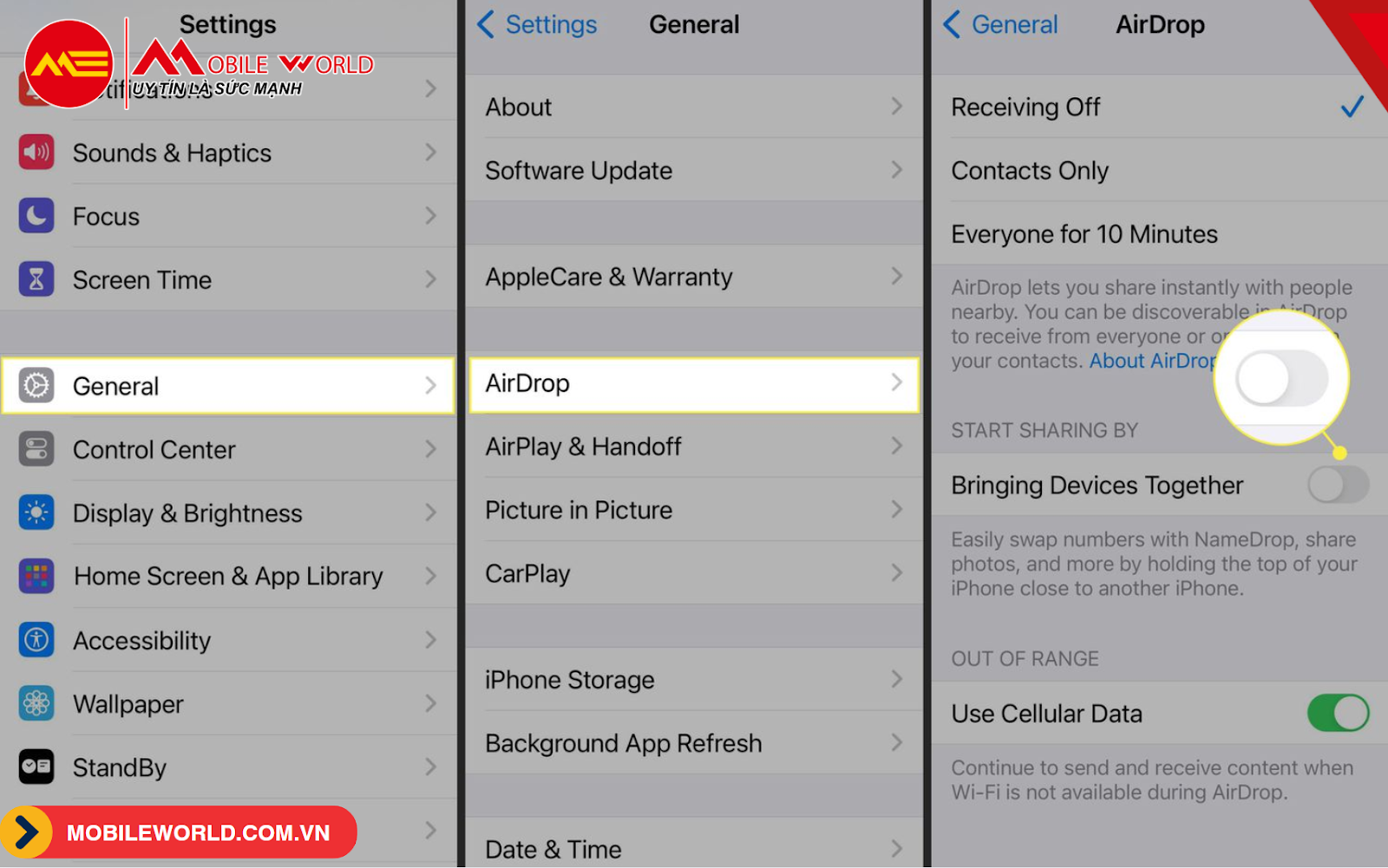
Giảm tiện ích và thông báo
Tiện ích (widgets) và thông báo cung cấp thông tin nhanh, nhưng chúng có thể làm hao pin, đặc biệt là các tiện ích yêu cầu cập nhật liên tục như thời tiết hoặc tin tức.
- Hạn chế số lượng tiện ích trên màn hình chính và màn hình khóa. Xóa tiện ích không cần thiết bằng cách nhấn giữ và chọn Xóa tiện ích (Remove Widget).
- Giảm thông báo bằng cách vào Cài đặt (Settings) > Thông báo (Notifications) và tắt thông báo cho các ứng dụng không quan trọng.
Điều chỉnh các tính năng Apple Intelligence
Các tính năng Apple Intelligence, như gợi ý cá nhân hóa và đề xuất chủ động, có thể tăng hoạt động nền và tiêu tốn pin.
Tắt các tính năng này tại Cài đặt (Settings) > Siri & Tìm kiếm (Siri & Search) hoặc Cài đặt (Settings) > Thông báo (Notifications) nếu không cần thiết cho nhu cầu hàng ngày.
Kiểm tra tình trạng pin
Kiểm tra mức độ chai pin của iPhone để đánh giá tình trạng phần cứng.
Vào Cài đặt (Settings) > Pin (Battery) > Tình trạng pin & Sạc (Battery Health & Charging) để kiểm tra dung lượng tối đa. Nếu dưới 80%, cân nhắc thay pin tại trung tâm bảo hành Apple.
Giảm độ sáng màn hình
Màn hình là một trong những thành phần tiêu tốn nhiều pin nhất.
Giảm độ sáng hoặc bật chế độ sáng tự động trong Cài đặt (Settings) > Màn hình & Độ sáng (Display & Brightness).
Khôi phục cài đặt gốc
Nếu các giải pháp trên không hiệu quả, khôi phục cài đặt gốc có thể giúp loại bỏ các lỗi phần mềm gây hao pin.
Vào Cài đặt (Settings) > Cài đặt chung (General) > Chuyển hoặc Đặt lại iPhone (Transfer or Reset iPhone) > Đặt lại tất cả cài đặt (Reset All Settings). Lưu ý sao lưu dữ liệu trước khi thực hiện.
Lưu ý khi sử dụng iPhone trên iOS 18.6
- Chờ bản cập nhật mới: Apple thường phát hành các bản vá (như iOS 18.6.1) để khắc phục lỗi hao pin. Theo dõi thông báo từ Apple để cập nhật sớm.
- Theo dõi mức sử dụng pin: Sử dụng tính năng Sử dụng pin (Battery Usage) trong Cài đặt (Settings) > Pin (Battery) để xác định ứng dụng nào tiêu tốn nhiều năng lượng.
- Sạc đúng cách: Sử dụng bộ sạc chính hãng và bật Sạc pin tối ưu (Optimized Battery Charging) để bảo vệ pin lâu dài.
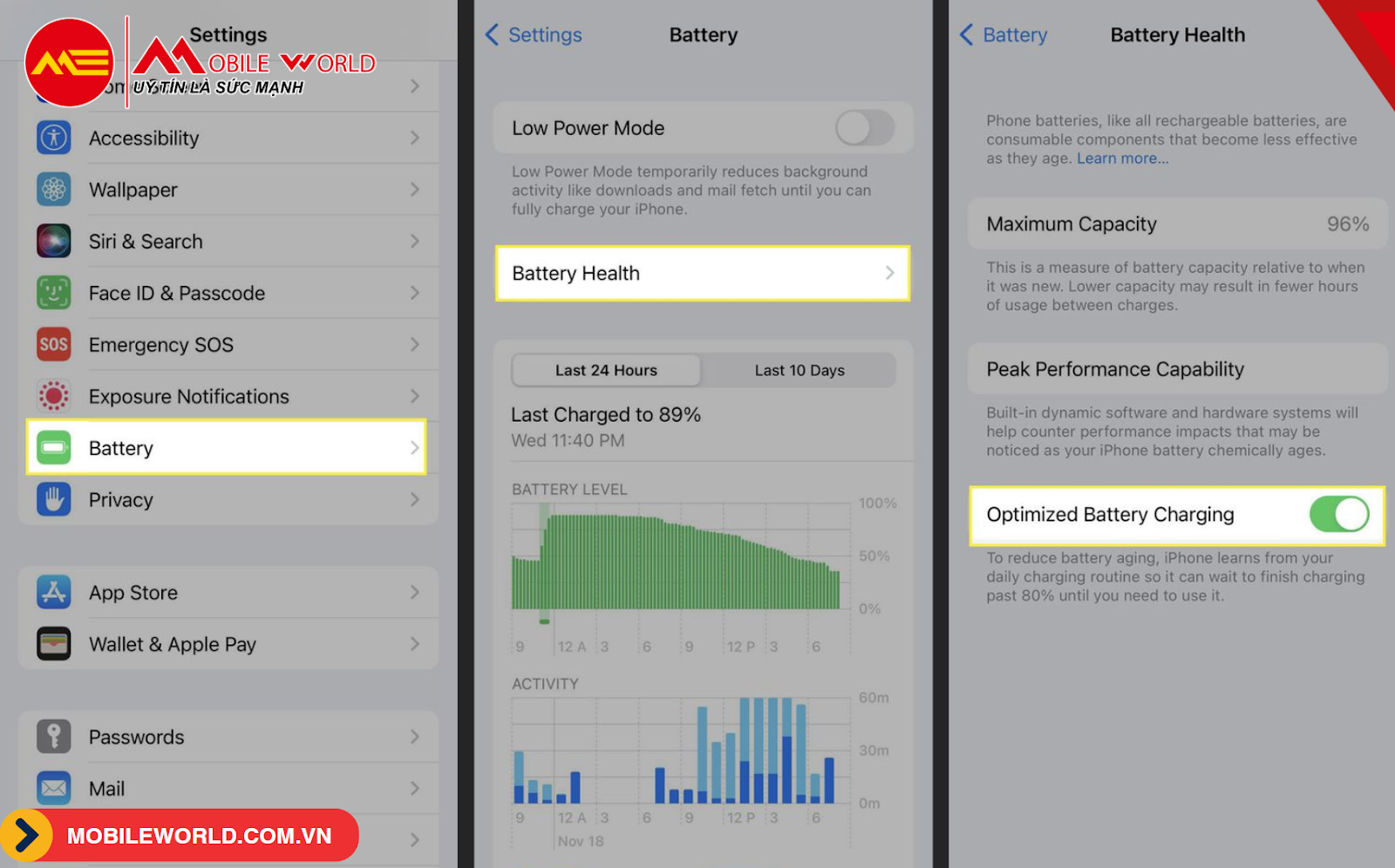
Kết luận
Khắc phục vấn đề hao pin trên iOS 18.6 đòi hỏi sự kết hợp giữa cập nhật phần mềm, điều chỉnh tính năng và thói quen sử dụng hợp lý. Theo dõi thường xuyên mức sử dụng pin, tắt các tính năng không cần thiết và giữ thiết bị cùng ứng dụng luôn cập nhật là những chiến lược quan trọng để tối ưu hóa hiệu suất pin. Các bước này không chỉ cải thiện khả năng hoạt động hàng ngày của iPhone mà còn góp phần duy trì tuổi thọ pin lâu dài. Hy vọng bài viết cung cấp những cách khắc phục hữu ích giúp bạn hạn chế tình trạng hao pin trên iPhone của mình.
Nguồn tham khảo
- Geeky Gadgets - https://www.geeky-gadgets.com/
- MacRumors - https://www.macrumors.com
- 9to5Mac - https://9to5mac.com
- Apple Community - https://discussions.apple.com/







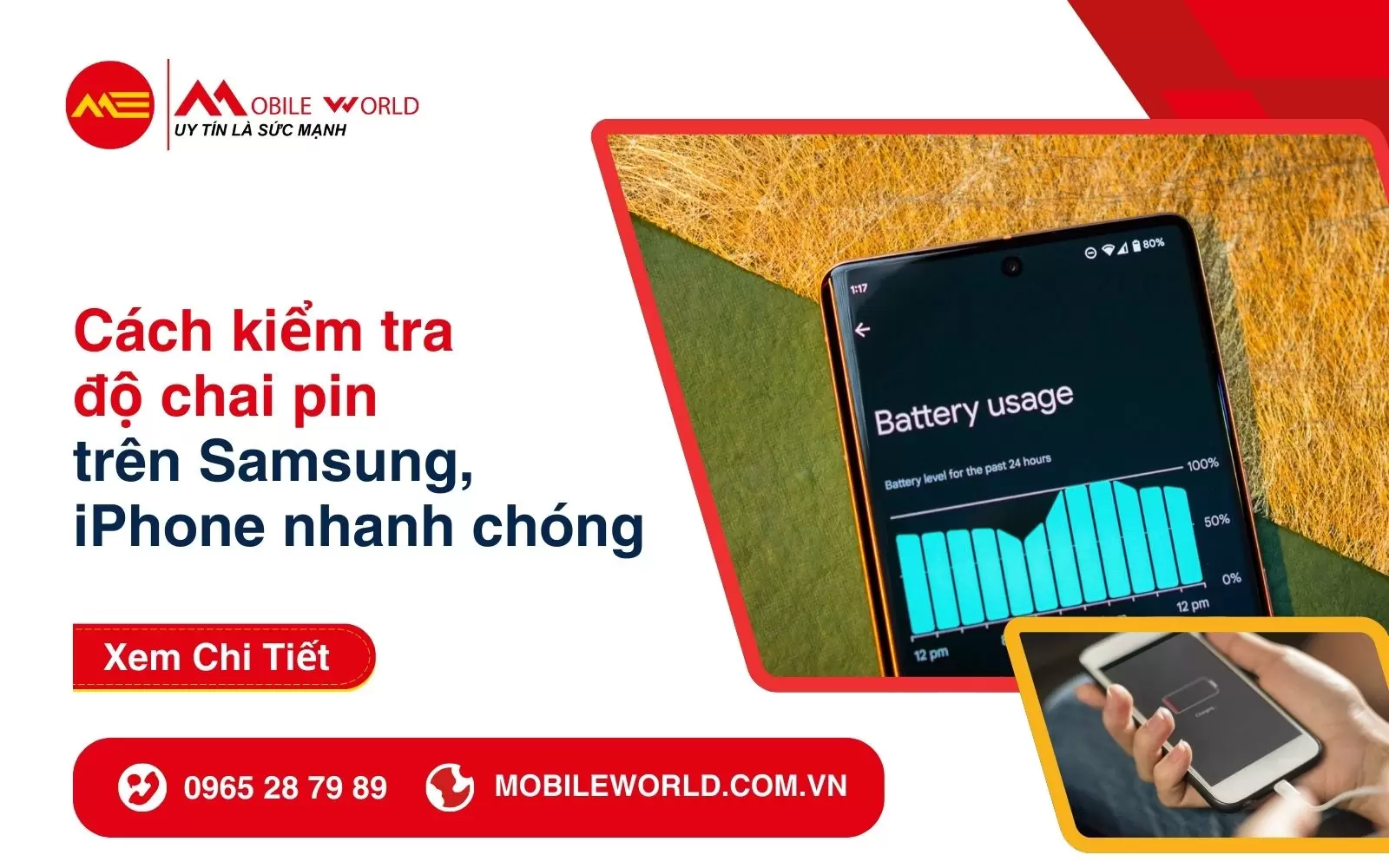
.jpg)